电脑安装了flash但是打不开怎么办 flash安装好了无法打开如何解决
更新日期:2024-03-22 01:19:03
来源:转载
手机扫码继续观看

flash作为浏览网页必不可少的组件,很多小伙伴都会安装它,不过最近就有小伙伴就碰到了一些奇怪的问题,说自己安装了flash后,却打不开flash,一时间不知道怎么办,不要着急,小编已经为大家准备好了flash安装后无法打开的解决方法,大家快来看看吧。

电脑安装了flash但是打不开怎么办?
具体步骤如下:
1.右键点击桌面右侧的开始按钮;
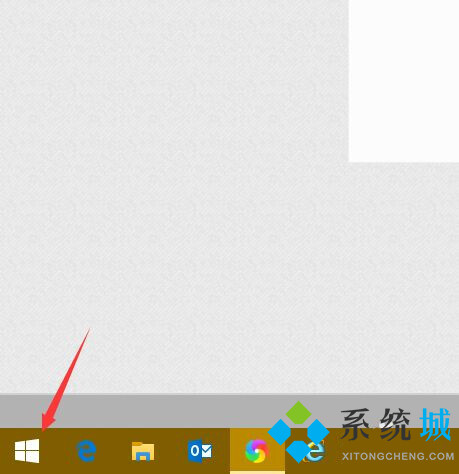
2.在弹出的菜单栏中点击“运行”;
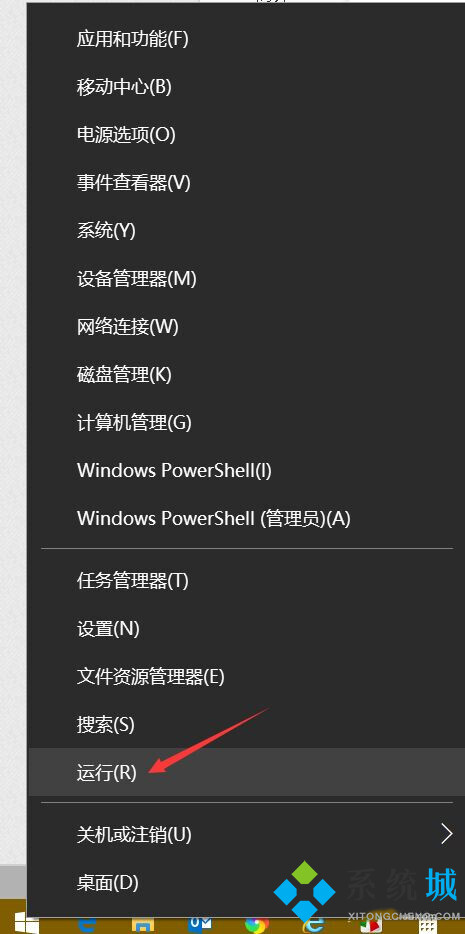
3.打开运行窗口后。我们输入“gpedit.msc”按下回车键;
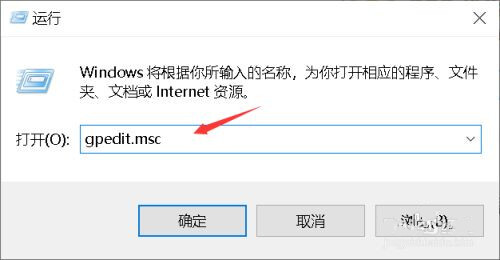
4.点击“展开管理模板”;

5.然后点击“windows组件”;
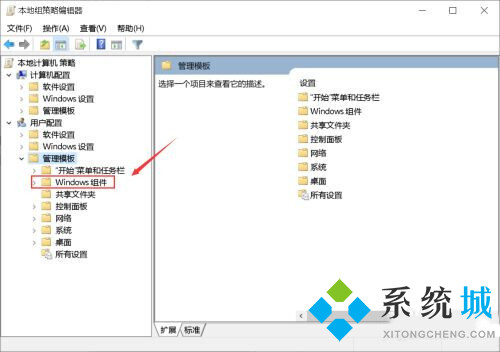
6.然后点击右边的“internet explore”文件夹;
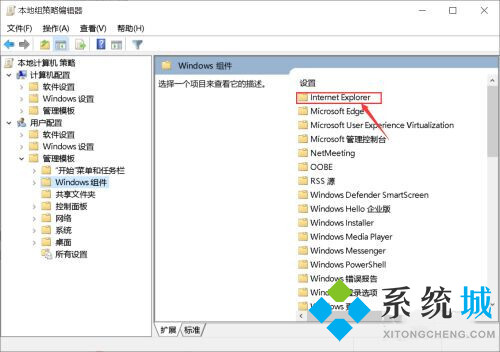
7.依次打开“安全功能—本地计算机区域锁定安全选项”,双击右侧的“所有进程”;
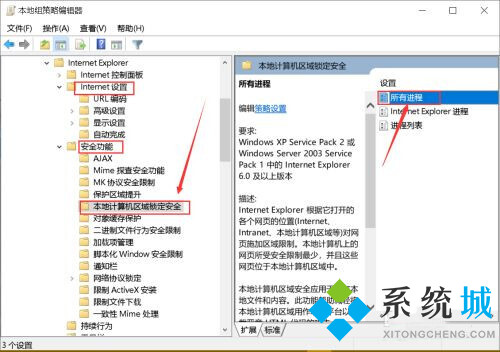
8.将状态修改为“已配置”,最后点击“应用”即可。
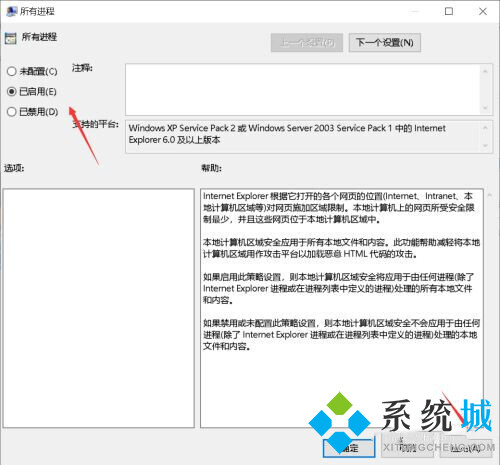
以上就是小编为大家带来的电脑安装了flash但是打不开的方法了,希望能帮助到大家。
该文章是否有帮助到您?
常见问题
- monterey12.1正式版无法检测更新详情0次
- zui13更新计划详细介绍0次
- 优麒麟u盘安装详细教程0次
- 优麒麟和银河麒麟区别详细介绍0次
- monterey屏幕镜像使用教程0次
- monterey关闭sip教程0次
- 优麒麟操作系统详细评测0次
- monterey支持多设备互动吗详情0次
- 优麒麟中文设置教程0次
- monterey和bigsur区别详细介绍0次
系统下载排行
周
月
其他人正在下载
更多
安卓下载
更多
手机上观看
![]() 扫码手机上观看
扫码手机上观看
下一个:
U盘重装视频











